VRAY快速渲染参数设置好
vray渲染参数及灯光设置剖析

测试渲染就用 VR 的默认渲染就可以了。
效果图渲染参数设置如下:VR 缓冲帧启用 , 去掉渲染到内存帧,使用 3D 默认分辨率。
全局开关里只需要去掉默认灯光的选项。
图像采样里:图像采样器类型:自适应准蒙特卡洛。
抗锯齿:选择 M 开头那个。
参数不变。
多的自适应准蒙特卡洛里参数也不变。
一般都是 1 4。
间接照明:开。
默认的勾选折射,千万不要点反射。
1次反弹下拉用发光贴图 2次用灯光缓冲 .灯光缓冲:细分:1000 进程 4采样大小 0.02,勾选显示计算状态 . 其他默认散焦:关闭环境:全局光开关,只勾选第一个。
RQMC :适应数量 :0.85 噪波:0.001 最小采样值 20 其他默认颜色映射 :线性倍增:三项全部 2.3 勾选后边的 " 子项亮度输出 " 和 " 亮度背景 " 还有 " 影响背景 ".其他默认。
到此一个适应大多效果图的渲染器设置完成。
PS :要根据不同的场景,环境,材质,灯光等等使用不同的渲染参数,以前见很多新手都套用别人的参数,这是极其错误的, 要真正理解各个参数的含义, 就要多多的学习,彻底理解这些参数的物理含义。
一般在建模的时候尽可能的减少模型面数 .质量永远与时间成正相关!!!1、减小扫图采样2、减小灯光采样3、用最小图片出图4、全局光用最低的参数!!!!下面是经验参数:1、木地板模糊反射 0.85 和 3,反射次数调为 12、最终光子图的 IM 参数 rate-3/0,Clr threshold=0.2,Nrmthreshold=0.2,HS=50,IS=203、用 vr 灯模拟天光是勾上 sotre with irradiancemap 速度会快点4、算好光子图以后再加对场景影响不大的灯5、关了辅助灯计算光子图,要正式渲染时再打开,若想效果更好点可以打个低亮度的 vr 灯模拟光子反弹效果此主题相关图片如下:这个图跑光子 36分钟, 渲染 24分钟, 机器配制 Atholn 2200+/1024Ram,图大小600x366。
3DS Max VRay渲染教程:优化渲染设置与效果调整

3DS Max VRay渲染教程:优化渲染设置与效果调整3DS Max是一款广泛应用于建筑和娱乐行业的3D建模和渲染软件,而VRay是一款强大的渲染引擎。
本文将介绍如何优化3DS Max与VRay的渲染设置并进行效果调整的步骤,帮助读者获得更好的渲染结果。
一、设置渲染参数1. 载入场景:打开3DS Max并载入你的场景文件。
2. 进入渲染设置:点击菜单栏中的“渲染器”选项,在下拉菜单中选择“VRay渲染器”。
3. 调整输出设置:在渲染设置界面的“通用”选项卡中,选择输出图像的分辨率、文件格式和保存路径。
4. 添加光源:在场景中添加适当的光源,例如太阳光、点光源或柔光箱,以确保场景明亮且色彩饱满。
二、优化渲染设置1. 图片采样:在渲染设置界面的“VRay”选项卡中,调整“图像采样”参数,包括最小和最大采样率、反走样滤波器类型等。
适当增加采样率可以减少图像噪点。
2. 全局光照:在“VRay”选项卡中,启用全局光和环境光遮挡,调整参数以获得逼真的光照效果。
3. 材质设置:点击VRay材质编辑器,在每个材质中调整反射、折射和漫反射等属性,并使用贴图增强真实感。
4. 场景设置:在渲染设置界面的“VRay”选项卡中,调整场景中的全局设置,如全局照明、环境光等。
通过试验不同参数组合来获得最佳效果。
三、调整渲染效果1. 相机设置:点击相机视图,进入相机设置界面,调整焦距、光圈和快门速度等参数。
使用合适的焦深和景深可以增加渲染图像的真实感。
2. 颜色校正:使用VRay帧缓冲窗口中的颜色校正工具来调整图像的亮度、对比度和色彩平衡等参数。
可以根据需要增强或减弱图像的色彩效果。
3. 后期处理:通过引入后期处理工具,如Photoshop等,对渲染结果进行进一步的修整,添加或修改光效、阴影和特效等。
这将增强图像的艺术效果,并使其更具吸引力。
四、渲染与输出1. 设置帧范围:在渲染设置界面的“通用”选项卡中,设置要渲染的帧的范围,如起始帧和结束帧。
vray渲染的详细设置

vray渲染的详细设置打开内建帧缓存:勾选这个选项将使用VR渲染器内置的帧缓存。
当然,MAX自身的帧缓存仍然存在,也可以被创建,不过,在这个选项勾选后,VR渲染器不会渲染任何数据到MAX自身的缓存窗口。
为了防止过分占用系统内存,VR推荐MAX的自身的分辨率设为一个较小的值,并且关闭“虚拟帧缓存”。
(Rendered Frame Windows)显示缓存:显示上次渲染的窗口。
使用MAX分辨率:勾选这个选项的时候,VR使用设置的3DS MAX的分辨率。
输出分辨率:这个选项在不勾选“使用MAX分辨率”这个选项的时候可以被激活,你可以根据需要设置VR渲染器使用的分辨率。
渲染到内在帧缓存:勾选的时候将创造VR的帧缓存,并使用它来存储颜色数据以便在渲染时或者渲染后观察。
注意:如果你需要渲染很高分辨率的图像输出的时候,不要勾选它,否则它可能会大量占用你系统的内存,此时的正确选择是使用下面的“渲染到图像文件”。
渲染到V-Ray Raw图像文件:这个选项类似于3DS MAX的渲染图像输出。
不会在内存中保留任何数据。
为了观察系统是如何渲染的,你可以勾选下面的“使用预览”选项。
储存分裂的G-Buffer通道:勾选这个选项允许你在G-缓存中指定的特殊通道作为一个单独的文件保存在指定的目录。
二、Vray:Global SwitchesVR置换:决定是否使用VR自己的置换贴图。
注意这个选项不会影响3DS MAX自身的置换贴图。
场景灯光:决定是否使用全局的灯光。
也这是说这个选项是VR场景中的直接灯光的总开关,当然这里的灯光不包含MAX默认的灯光,如果不勾选的话,系统不会渲染你手动设置的任何灯光,即使这些灯光处于勾选状态,自动使用默认灯光渲染场景。
所以当你希望不渲染场景中的直接灯光的时候你只取消勾选这个选项和下面的默认灯光选项。
缺省灯光:是否使用MAX的默认灯光。
隐藏灯光:勾选的时候,系统会渲染隐藏的灯光效果不会考虑灯光是否被隐藏。
VRay材质参数和渲染设置
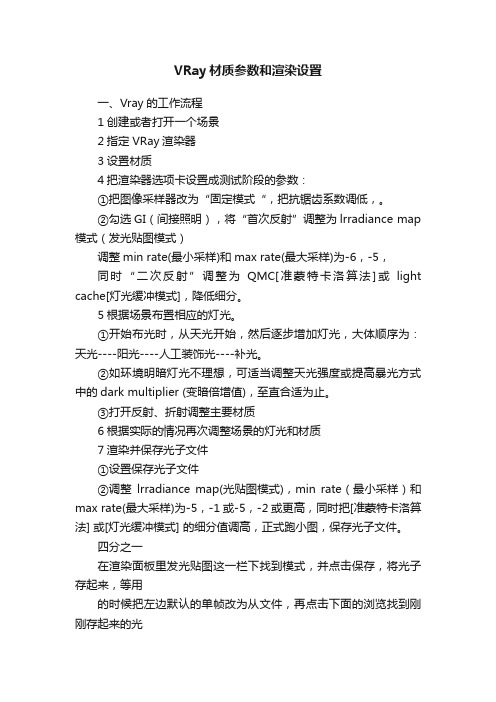
VRay材质参数和渲染设置一、Vray的工作流程1创建或者打开一个场景2指定VRay渲染器3设置材质4把渲染器选项卡设置成测试阶段的参数:①把图像采样器改为“固定模式“,把抗锯齿系数调低,。
②勾选GI(间接照明),将“首次反射”调整为lrradiance map 模式(发光贴图模式)调整min rate(最小采样)和max rate(最大采样)为-6,-5,同时“二次反射”调整为QMC[准蒙特卡洛算法]或light cache[灯光缓冲模式],降低细分。
5根据场景布置相应的灯光。
①开始布光时,从天光开始,然后逐步增加灯光,大体顺序为:天光----阳光----人工装饰光----补光。
②如环境明暗灯光不理想,可适当调整天光强度或提高暴光方式中的dark multiplier (变暗倍增值),至直合适为止。
③打开反射、折射调整主要材质6根据实际的情况再次调整场景的灯光和材质7渲染并保存光子文件①设置保存光子文件②调整lrradiance map(光贴图模式),min rate(最小采样)和max rate(最大采样)为-5,-1或-5,-2或更高,同时把[准蒙特卡洛算法] 或[灯光缓冲模式] 的细分值调高,正式跑小图,保存光子文件。
四分之一在渲染面板里发光贴图这一栏下找到模式,并点击保存,将光子存起来,等用的时候把左边默认的单帧改为从文件,再点击下面的浏览找到刚刚存起来的光子,当间接照明(GI)里的二次反弹被改为灯光缓冲时,下面的灯光缓冲一栏也要保存光子,方法和上面的一样(注:二次反弹没有被改为灯光缓冲就不用了)另:渲光子的时候要记得把全局开关里的不渲染最终的图像勾上,这样就只渲光子不渲图片,会快很多,出正图时记得要把它勾掉,不然图可出不出来噢说的比较乱,再传图片以示解析8 正式渲染1)调高抗鉅尺级别,2)设置出图的尺寸,3)调用光子文件渲染出大图第一节 VR材质参数Diffuse(漫反射)- 材质的漫反射颜色。
怎样才能提高VRay渲染时的速度

如何才能提高//forum-41-1.html]VRay[/url]渲染时的速度用里面先设置较小的尺寸--- 锁定。
在渲染器里参数调整:渲染发光贴图跟光子文件阶段:1:打开全局开关关闭默认灯光勾选最大深度前面的空格勾选不渲染最终图象2:图象采样里面选固定 3:间接照明里面把GI engine 后面的更改为灯光缓冲 4:发光贴图里面选低品质在下拉菜单中选单侦勾选下面的自动保存选个保存路径(可以打开显示计算过程) 5:灯光缓冲里面设subdius值为200 同样选单侦勾选下面的自动保存选个保存路径(可以打开显示计算过程)6:rQMC采样器里面 Adaptive amount 后面改为0.95 Noise threshoid后面改为0.1 7:系统里面Max.tree depth 后面改为90 渲染(此时渲染出来的不是最终图象)二:最终渲染时调整参数 1:在公用里面选自己想要的尺寸 2:全局开关里面把最大深度跟不渲染最终图象前面的勾去掉3:图象采样里面把固定改为自适应细分3:发光贴图里面品质选“高”-- 单侦改为从文件选择刚才保存的已渲染好的发光贴图4:灯光缓冲里面设subdius值为1000 单侦改为从文件选择刚才保存的已渲染好的光子文件rQMC采样器里面 Adaptive amount 后面改为0.8 Noise threshoid后面改为0.01 最后渲染 {你将发现渲染速度有所提高,该方法最大好处是方便多角度渲染渲染另一个角度时还可以调用已保存的发光贴图跟光子文件)希望对你有点启发3DMAX→VRAY渲染器正确出图流程,以便大家提高渲图效率及质量! ————为改善许多朋友做图时在流程方面的概念不足导致效果不理想、效率不高等现象--------------------------------------------------------------------------------------------------------------出图流程总共分为两阶段第一阶段:测试阶段第二阶段:出图阶段--------------------------------------------------------------------------------------------在第一阶段内包括三个部分:1、设定测试渲染参数2、布置场景灯光3、设置材质及贴图1、设定测试渲染参数:抗锯齿功能调低→关闭缺省灯及反射、折射→勾选GI,将min rate 和max rate设置为-6 -5同时间接光设置为QMC或者LIGHT CACHE→将VRAY SYSTEM内的Rander region设置为128 128。
Vray快速渲染参数如何设置
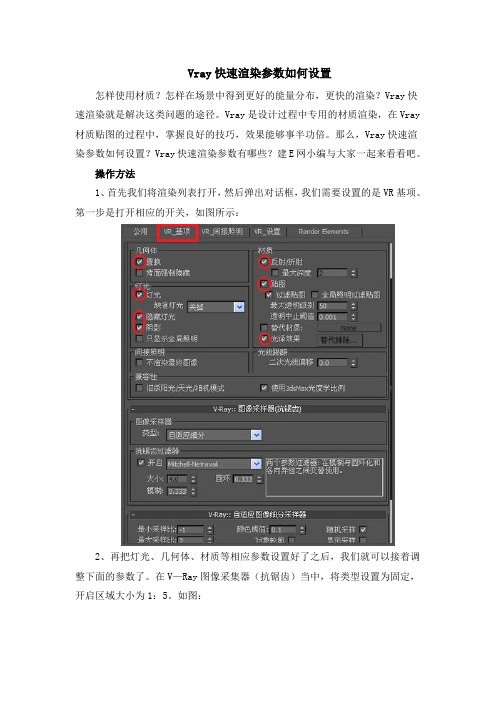
Vray快速渲染参数如何设置
怎样使用材质?怎样在场景中得到更好的能量分布,更快的渲染?Vray快速渲染就是解决这类问题的途径。
Vray是设计过程中专用的材质渲染,在Vray 材质贴图的过程中,掌握良好的技巧,效果能够事半功倍。
那么,Vray快速渲染参数如何设置?Vray快速渲染参数有哪些?建E网小编与大家一起来看看吧。
操作方法
1、首先我们将渲染列表打开,然后弹出对话框,我们需要设置的是VR基项。
第一步是打开相应的开关,如图所示:
2、再把灯光、几何体、材质等相应参数设置好了之后,我们就可以接着调整下面的参数了。
在V—Ray图像采集器(抗锯齿)当中,将类型设置为固定,开启区域大小为1:5。
如图:
3、然后一般我们还需要调整的就是公用参数,打开公用面板。
将单帧开关打开,并且参数设置为1。
如图:。
varyforsu渲染参数设置精
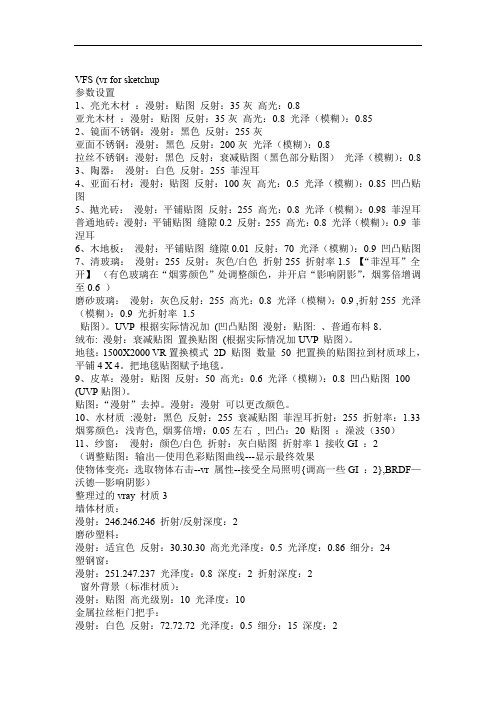
VFS (vr for sketchup参数设置1、亮光木材:漫射:贴图反射:35灰高光:0.8亚光木材:漫射:贴图反射:35灰高光:0.8 光泽(模糊):0.852、镜面不锈钢:漫射:黑色反射:255灰亚面不锈钢:漫射:黑色反射:200灰光泽(模糊):0.8拉丝不锈钢:漫射:黑色反射:衰减贴图(黑色部分贴图)光泽(模糊):0.83、陶器:漫射:白色反射:255 菲涅耳4、亚面石材:漫射:贴图反射:100灰高光:0.5 光泽(模糊):0.85 凹凸贴图5、抛光砖:漫射:平铺贴图反射:255 高光:0.8 光泽(模糊):0.98 菲涅耳普通地砖:漫射:平铺贴图缝隙0.2 反射:255 高光:0.8 光泽(模糊):0.9 菲涅耳6、木地板:漫射:平铺贴图缝隙0.01 反射:70 光泽(模糊):0.9 凹凸贴图7、清玻璃:漫射:255 反射:灰色/白色折射255 折射率1.5 【“菲涅耳”全开】(有色玻璃在“烟雾颜色”处调整颜色,并开启“影响阴影”,烟雾倍增调至0.6 )磨砂玻璃:漫射:灰色反射:255 高光:0.8 光泽(模糊):0.9 ,折射255 光泽(模糊):0.9 光折射率 1.5贴图)。
UVP 根据实际情况加(凹凸贴图漫射:贴图: 、普通布料8.绒布: 漫射:衰减贴图置换贴图(根据实际情况加UVP 贴图)。
地毯:1500X2000 VR置换模式2D 贴图数量50 把置换的贴图拉到材质球上,平铺4 X 4。
把地毯贴图赋予地毯。
9、皮革:漫射:贴图反射:50 高光:0.6 光泽(模糊):0.8 凹凸贴图100 (UVP贴图)。
贴图:“漫射”去掉。
漫射:漫射可以更改颜色。
10、水材质:漫射:黑色反射:255 衰减贴图菲涅耳折射:255 折射率:1.33 烟雾颜色:浅青色, 烟雾倍增:0.05左右, 凹凸:20 贴图:澡波(350)11、纱窗:漫射:颜色/白色折射:灰白贴图折射率1 接收GI :2(调整贴图:输出—使用色彩贴图曲线---显示最终效果使物体变亮:选取物体右击--vr 属性--接受全局照明{调高一些GI :2},BRDF—沃德—影响阴影)整理过的vray 材质3墙体材质:漫射:246.246.246 折射/反射深度:2磨砂塑料:漫射:适宜色反射:30.30.30 高光光泽度:0.5 光泽度:0.86 细分:24塑钢窗:漫射:251.247.237 光泽度:0.8 深度:2 折射深度:2窗外背景(标准材质):漫射:贴图高光级别:10 光泽度:10金属拉丝柜门把手:漫射:白色反射:72.72.72 光泽度:0.5 细分:15 深度:2折射:101.101.101 细分:20 深度:27金属1漫射:默认反射:白色光泽度:0.5 细分:12 折射:默认细分:10金属2漫射:黑色反射:白色折射/反射细分:10 折射/反射深度:3 折射:默认细分:10白色柜门:漫射:251.247.237 反射/折射:默认光泽度:0.7 细分:12 深度:4灯泡自发光(Vr 材质包裹器):: ^; T; C5 n' V5 p产生全局照明2.0 基本材质---自发光颜色:75 高光级别/光泽度:10灯芯自发光(Vr 灯光材质):2.0 勾选双面灯罩玻璃:漫射:121.175.160 反射:默认细分:20 折射:180.180.180 细分:20盆栽材质:漫反射:土壤色/环境光Blinn---土壤(标准材质):植物(标准材质):Phong---环境光/漫反射:植物色高光级别/光泽度:50盆(vr 材质):反射:白色光泽度:0.6 菲涅耳干支:漫射:67.38.14 63.44.4 折射/反射深度:2装饰花瓶:漫射:适宜色反射:默认光泽度:0.8 细分:50 菲涅耳折射细分20 折射率:木纹:漫射:贴图反射:18.18.18 光泽度:0.7 折射/反射深度:3镜面玻璃:漫射:默认反射:白色细分:12 折射:默认细分:50丝绸:漫射:falloff 并设置其颜色前深后浅垂直/平行反射:17.17.17 光泽度:17 折射:falloff 并设置其颜色前深后浅垂直/平行凹凸通道:凹凸贴图值30 ( b7 d5 i, W! J8 `+ p地毯:漫射:falloff 并设置其颜色前:绒毛地毯贴图垂直/平行黑色塑料:漫射:黑色反射:20.20.20 光泽度:0.5 细分:6 折射细分50浴缸水:漫射:黑色反射:白色falloff 细分:20 折射:白色falloff 细分:20 折射率:1.2凹凸通道:凹凸值 5 noise 噪波类型:分形大小:350黑格线:漫射:黑色光泽度:0.7 折射/反射深度:21转椅(布面):漫射:falloff 并设置其颜色前深后浅垂直/平行凹凸通道:noise 噪波类型:规则大小:2转椅(皮面):漫射:皮革贴图反射:14.14.14 光泽度:0.65 折射/反射深度:3玻璃桌面:漫射:玻璃色反射:fallof---深绿/浅绿fresnel 光泽度:0.98 细分:3 深度:3 折射:细分:20 深度:3 烟雾颜色:淡绿烟雾倍增:0.1立柱石材:漫射:贴图反射:20.20.20 光泽度:0.9 细分:10 深度2 菲涅耳折射:20.20.20 光泽度:0.2 细分:10 深度2VFS (vr for sketchup参数设置0.8高光:灰35反射::漫射:贴图、亮光木材1.亚光木材:漫射:贴图反射:35灰高光:0.8 光泽(模糊):0.852、镜面不锈钢:漫射:黑色反射:255灰亚面不锈钢:漫射:黑色反射:200灰光泽(模糊):0.8拉丝不锈钢:漫射:黑色反射:衰减贴图(黑色部分贴图)光泽(模糊):0.83、陶器:漫射:白色反射:255 菲涅耳4、亚面石材:漫射:贴图反射:100灰高光:0.5 光泽(模糊):0.85 凹凸贴图5、抛光砖:漫射:平铺贴图反射:255 高光:0.8 光泽(模糊):0.98 菲涅耳普通地砖:漫射:平铺贴图缝隙0.2 反射:255 高光:0.8 光泽(模糊):0.9 菲涅耳6、木地板:漫射:平铺贴图缝隙0.01 反射:70 光泽(模糊):0.9 凹凸贴图7、清玻璃:漫射:255 反射:灰色/白色折射255 折射率1.5 【“菲涅耳”全开】(有色玻璃在“烟雾颜色”处调整颜色,并开启“影响阴影”,烟雾倍增调至0.6 )磨砂玻璃:漫射:灰色反射:255 高光:0.8 光泽(模糊):0.9折射255 光泽(模糊):0.9 光折射率 1.58、普通布料: 漫射:贴图凹凸贴图(根据实际情况加UVP 贴图)。
VR渲染器参数设置

VR渲染器参数设置这些参数让你控制渲染过程中的各个方面。
VRay的控制参数分为下列部分:1. Image Sampler (Antialiasing) 图像采样(抗锯齿)2. Depth of field/Antialiasing filter景深/抗锯齿过滤器3. Indirect Illumination (GI) / Advanced irradiance map parameters间接照明(全局照明GI)/高级光照贴图参数4. Caustics散焦5. Environment环境6. Motion blur 运动模糊7. QMC samplers QMC采样8. G-buffer G-缓冲9. Camera摄像机10. System 系统1. Image Sampler (Antialiasing) 图像采样(抗锯齿)VRay采用几种方法来进行图像的采样。
所有图像采样器均支持MAX的标准抗锯齿过滤器,尽管这样会增加渲染的时间。
你可以选择Fixed rate采样器,Simple two-level采样器和Adaptive subdivision采样器。
Fixed rate 采样这是最简单的采样方法,它对每个像素采用固定的几个采样。
Subdivs –调节每个像素的采样数。
Rand –当该选项选择后,采样点将在采样像素内随机分布。
这样能够产生较好的视觉效果。
Simple two-level 采样一种简单的较高级采样,图像中的像素首先采样较少的采样数目,然后对某些像素进行高级采样以提高图像质量。
Base subdivs –决定每个像素的采样数目。
Fine subdivs –决定用于高级采样的像素的采样数目。
Threshold –所有强度值差异大于该值的相邻的像素将采用高级采样。
较低的值能产生较好的图像质量。
Multipass –当该选项选中后,当VRay对一个像素进行高级采样后,该像素的值将与其临近的未进行高级采样的像素的值进行比较。
VRAY渲染器如何提速(个人VR渲染参数总结)
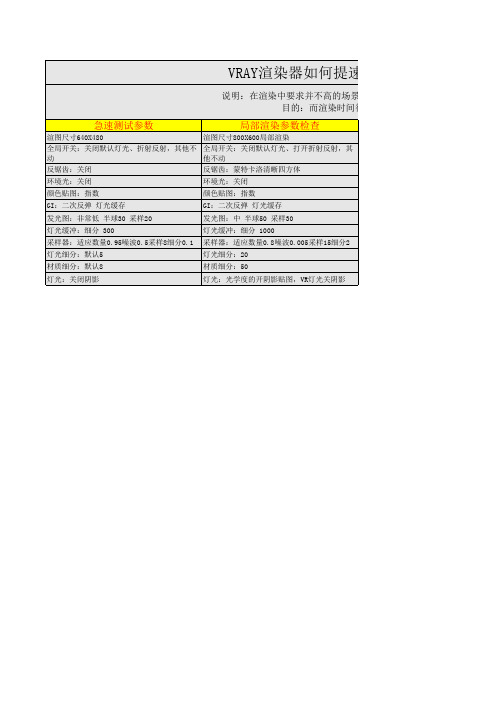
急速测试参数
局部渲染参数检查
渲图尺寸640X480
渲图尺寸800X600局部渲染
全局开关:关闭默认灯光、折射反射,其他不 全局开关:关闭默认灯光、打开折射反射,其
全局开关:关闭默认灯光、打开折射反射,其 他不动
默认灯光会使场景发灰,关闭
反锯齿:蒙特卡洛清晰四方体
自发光边缘自然,首选清晰四方体
环境光:关闭
环境光会使场景发灰
颜色贴图:指数
线性倍增容易曝光
GI:二次反弹 灯光缓存
没什么好说的 固定模式
发光图:中 半球50 采样30
严重影响速度和质量,参数低会墙壁花,保存发光图
动
他不动
反锯齿:关闭
反锯齿:蒙特卡洛清晰四方体
环境光:关闭
环境光:关闭
颜色贴图:指数
颜色贴图:指数
GI:二次反弹 灯光缓存
GI:二次反弹 灯光缓存
发光图:非常低 半球30 采样20
发光图:中 半球50 采样30
灯光缓冲:细分 300
灯光缓冲:细分 1000
采样器:适应数量0.95噪波0.5采样8细分0.1 采样器:适应数量0.8噪波0.005采样15细分2
灯光细分:默认5
灯光细分:20
材质细分:默认8
材质细分:50
灯光:关闭阴影
灯光:光学度的开阴影贴图,VR灯光关阴影
如何提速(个人VR渲染参数总结)
并不高的场景,渲染却占用大量时间达到的效果却一般般 而渲染时间很短却又很高的质量减少噪点
高速出图参数
说明
渲图尺寸3000+
出图先小图保存发光图和灯光缓冲,再出图大大提速
Vray中文版渲染参数设置
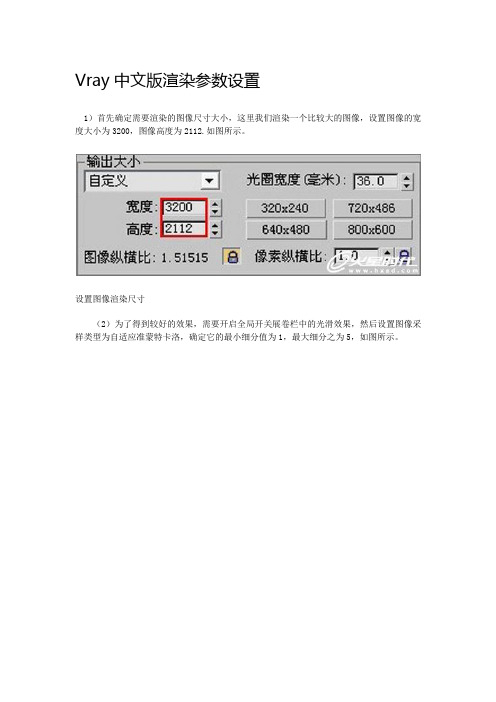
Vray中文版渲染参数设置1)首先确定需要渲染的图像尺寸大小,这里我们渲染一个比较大的图像,设置图像的宽度大小为3200,图像高度为2112.如图所示。
设置图像渲染尺寸(2)为了得到较好的效果,需要开启全局开关展卷栏中的光滑效果,然后设置图像采样类型为自适应准蒙特卡洛,确定它的最小细分值为1,最大细分之为5,如图所示。
设置图像采样(3)图像渲染的尺寸比较大,这里在发光贴图中设置发光贴图的最小比率值为-5,最大比率值为-3,模型细分值为40.如图所示。
设置发光贴图参数值(4)在灯光缓冲展卷栏中设置细分值为1000,为了得到更好的效果,将插补采样值设置为10,如图所示。
设置灯光缓冲参数值(5)颜色映射类型这里使用的是指数类型;为了能有更好的采样,得到更好的图像效果,设置rQMC采样器的适应数量为0.75,最小采样值为10,如图所示。
设置rQMC采样值现在就已经把最终的渲染参数值调整完毕了,经过一段时间的等待,得到最终的渲染效果如图所示。
最终渲染效果从得到的最终图像来看,画面的整体色调已经得到了理想的控制,但是图面还是有些灰,色彩还不够张扬。
接下来通过Photoshop后期处理来调整画面的整体和统一性,得到一个比较完整的暖色调画面效果。
在Photoshop中打开渲染图像,如图71所示,前面已经对此渲染图像做了简单的分析,画面处于一个灰(画面不够明快)、平(空间层次感不强)、弱(色彩力度不够)的状态,首先解决“灰”的问题,然后再加强画面的层次关系,最后对画面的色彩进行处理,得到和谐、统一的色调。
打开渲染图像(1)将背景图层复制出来,这样可以在操作失误以后再次使用背景图层来进行修改。
按快捷键Ctrl+Shift+Alt+~,选择画面的亮部区域,选择画面的亮部区域以后再按快捷键Ctrl+Shift+I,对所选区域进行反选;然后按快捷键Ctrl+M,打开曲线对话框,对所选区域图像的亮度进行调节,调节参数如图所示。
[VIP专享]Vray快速渲染参数如何设置
![[VIP专享]Vray快速渲染参数如何设置](https://img.taocdn.com/s3/m/fa3a36b1aaea998fcd220e7c.png)
[V-ray]VR最终渲染参数如何设置
一、全局参数设置:去掉材质最大深度的勾选,这时材质反射的最大深度会采用默认的设置,一般为5,因为是最终渲染所以反射要尽可能的充分。
二、图像采样(反锯齿)设置:1、采样器类型设置为“自适应准蒙特卡洛”,这个设置虽然速度慢但品质相比最好;2、勾选抗锯齿过滤器中的开关,选择Catmull-Rom方式,这样会使我们的渲染画面更清晰
些。
三、间接照明设置:1、首次反弹中的参数一般保持默认;2、二次反弹中的参数最终出图时视情况而定,可以保持默认,但如果测试渲染的布光亮度刚好合适,建议最终出图时将二次反弹倍增器值,适当调为8.5~9.7之间,当然也要看具体情况而定。
四、发光贴图参数设置:1、当前预置仍为自定义;2、最小比率和最大比率可以设为-4和-3、或者-3和-
步骤阅读
五、灯光缓冲参数设置:最终渲染二次反弹中的全局光引擎可以选择准蒙特卡洛也可以选择灯光缓冲,选择灯光缓冲品质会稍好一点,但很有限。
如果选择灯光缓冲,这里的细分应调至800~1000
六、采样器参数设置:最终出图时,这里一般我们将噪波阈值设为0.001~0.005,最小采样值在
间。
七、其它参数值可以保持不变。
vray渲染参数及灯光设置
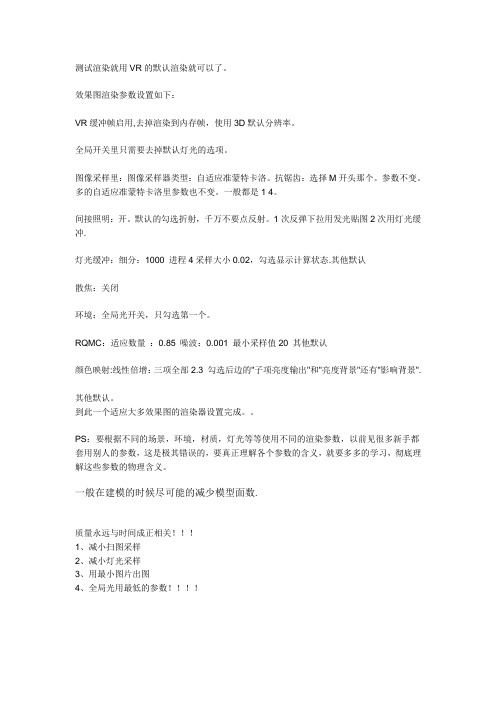
测试渲染就用VR的默认渲染就可以了。
效果图渲染参数设置如下:VR缓冲帧启用,去掉渲染到内存帧,使用3D默认分辨率。
全局开关里只需要去掉默认灯光的选项。
图像采样里:图像采样器类型:自适应准蒙特卡洛。
抗锯齿:选择M开头那个。
参数不变。
多的自适应准蒙特卡洛里参数也不变。
一般都是1 4。
间接照明:开。
默认的勾选折射,千万不要点反射。
1次反弹下拉用发光贴图2次用灯光缓冲.灯光缓冲:细分:1000 进程4采样大小0.02,勾选显示计算状态.其他默认散焦:关闭环境:全局光开关,只勾选第一个。
RQMC:适应数量:0.85 噪波:0.001 最小采样值20 其他默认颜色映射:线性倍增:三项全部2.3 勾选后边的"子项亮度输出"和"亮度背景"还有"影响背景".其他默认。
到此一个适应大多效果图的渲染器设置完成。
PS:要根据不同的场景,环境,材质,灯光等等使用不同的渲染参数,以前见很多新手都套用别人的参数,这是极其错误的,要真正理解各个参数的含义,就要多多的学习,彻底理解这些参数的物理含义。
一般在建模的时候尽可能的减少模型面数.质量永远与时间成正相关1、减小扫图采样2、减小灯光采样3、用最小图片出图4、全局光用最低的参数下面是经验参数:1、木地板模糊反射0.85 和3,反射次数调为12、最终光子图的IM参数rate-3/0,Clr threshold=0.2,Nrmthreshold=0.2,HS=50,IS=203、用vr灯模拟天光是勾上sotre with irradiancemap速度会快点4、算好光子图以后再加对场景影响不大的灯5、关了辅助灯计算光子图,要正式渲染时再打开,若想效果更好点可以打个低亮度的vr灯模拟光子反弹效果此主题相关图片如下:这个图跑光子36分钟,渲染24分钟,机器配制Atholn 2200+/1024Ram,图大小600x366。
场景没有打一个灯,由天光和color map 提的亮度。
VRAY快速渲染参数设置(好)
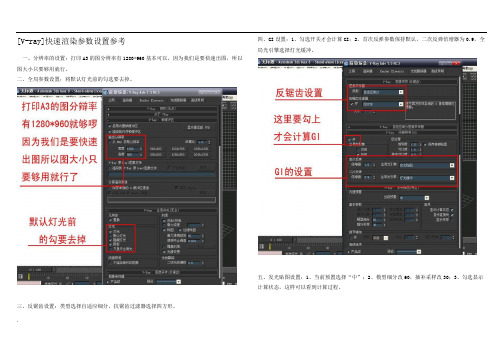
[V-ray]快速渲染参数设置参考
一、分辨率的设置:打印A3的图分辨率有1280*960基本可以,因为我们是要快速出图,所以图大小只要够用就行。
二、全局参数设置:将默认灯光前的勾选要去掉。
三、反锯齿设置:类型选择自适应细分,抗锯齿过滤器选择四方形。
四、GI设置:1、勾选开关才会计算GI;2、首次反弹参数保持默认,二次反弹倍增器为0.9,全局光引擎选择灯光缓冲。
五、发光贴图设置:1、当前预置选择“中”;2、模型细分改60,插补采样改30;3、勾选显示计算状态,这样可以看到计算过程。
六、灯光缓冲设置:1、细分值改为500;
2、也勾选显示计算状态。
七、采样器设置:1、噪波改为0.005;2、最小采样改为12。
八、最后再把日志显示窗口去掉勾选。
V-RAY渲染参数设置

十:Frame buffer (帧缓冲区)
其实这项应该开始就提到的,只是忘记了,现在补上也一样。主要是采用VRAY的渲染帧,勾选之后,在下面选择想要渲染图像的大小,也可以自己设置,一般看个人需要。
基本上就没有了,这个还是主要需要靠经验累积,不是唯一的定论。
四:environment (环境)
第一个on ,可以勾也可以不勾,主要是用来改变黑色的背景颜色,也可以用后面的贴图,我一般不用环境这一栏,所以参数不变。
五:image sampler (Antialiasing) 抗锯齿
第一个image sampler type类型,在测试阶段用Fixed ,正式出图时可以选择Adapive subdivision (自适应细分),下面的Antialiasing filter 在测试时不打开它或选择Area,正式出图时选择catinull-Rom,渲出的图比较清晰锐利,在下面的一个面板中调节subdivs(fixed)细分值,一来说越大越好,但是要用时间作为交换。其他参数不变。
F10打开参数设置面板,选择renderer
一:V-RAY:Global switches (全局设置)
关闭3D的默认灯光:default light 其他参数基本上可以不变。
二:Indirect illumination (GI)(全局光照)
勾选on ,将一次反弹后面的计算方式 GI engine :选择为 irradiance map (发光贴图) ;二次反弹后面的计算方式GI engine 选择为 lingt cache (灯光缓存)灯光缓存对于细节较多的图片处理效果比较好,如果细节不多的话可以选择准蒙特卡洛QMS,出图比较快,我一般是用灯光缓存,因此以灯光缓存为例。其他不变。
3ds Max 室内效果图:V-Ray 测试与正式渲染参数如何设置?

3ds Max 室内效果图:V-Ray 测试与正式渲染参数如何设置?在3ds Max 中使用V-Ray 进行室内效果图的测试渲染和正式渲染时,需要设置不同的参数以平衡渲染速度和质量。
以下是参数设置的建议:一、测试渲染参数设置(一)图像采样器(抗锯齿):1.类型:选择“固定” 或“渐进”。
2.固定图像采样器的最小细分和最大细分可以设置为较低的值,如1和4。
3.渐进图像采样器的噪波阈值可以设置在0.01 到0.05 之间。
(二)全局照明(GI):1.首次引擎:选择“发光贴图”。
2.二次引擎:选择“灯光缓存”。
3.发光贴图设置:◆当前预设:选择“非常低” 或“低”。
◆细分:设置为30 到50。
4.灯光缓存设置:◆细分:设置为100 到200。
(三)颜色映射:类型:选择“线性倍增” 或“指数”,以获得较快的渲染速度。
(四)输出大小:根据需要设置较小的分辨率,如800x600 或1024x768。
二、正式渲染参数设置(一)图像采样器(抗锯齿):1.类型:选择“自适应DMC” 或“渐进”。
2.自适应DMC 的最小细分和最大细分可以根据场景的复杂程度进行调整,一般在 1 和8 之间。
3.渐进图像采样器的噪波阈值可以设置在0.005 到0.001 之间,以获得更高的质量。
(二)全局照明(GI):1.首次引擎:选择“发光贴图”。
2.二次引擎:选择“灯光缓存”。
3.发光贴图设置:◆当前预设:选择“中” 或“高”。
◆细分:设置为50 到100。
4.灯光缓存设置:◆细分:设置为1000 到2000。
(三)颜色映射:类型:选择“指数” 或“莱因哈德”,以获得更准确的颜色和对比度。
(四)输出大小:设置所需的高分辨率,如1920x1080 或更高。
(五)其他参数:1.开启“全局确定性蒙特卡洛(DMC)采样器”,并调整其参数以提高渲染质量。
2.可以适当增加“反射/ 折射深度” 和“光泽光线深度”,以获得更真实的反射和折射效果。
vrayforsketchup渲染教程渲染参数设定篇出自人人余德杰
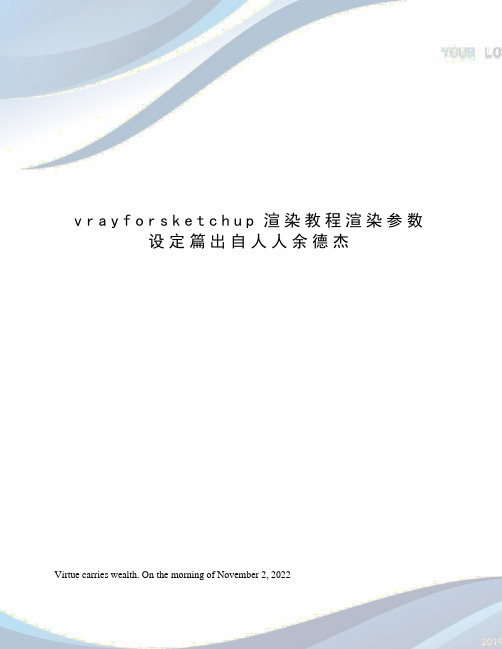
v r a y f o r s k e t c h u p渲染教程渲染参数设定篇出自人人余德杰Virtue carries wealth. On the morning of November 2, 2022首先感谢吴非多D o f f e e提供的建筑模型,往后案例解析中会用到;前言本人写此教程目的在于交流,大神看到有什么不对的希望指正,我只是尽自己能力为大家提供点帮助,本教程针对学习建筑和城市规划专业的同学而写,由于一般大一大二的建筑学同学已经具备一定的sketchup建模能力,而且sketchup上手非常容易,在这里我就不多说了咳咳,本人不擅长su的建模,只习惯使用max,所以教程侧重于渲染rendering和后期post-processing;建筑&规划对于设计表现的要求并不高,不需要做到商业化效果图的水准,只需较为准确的表现建筑的视觉效果和空间关系;看到有些同学人人或空间上转发的一些CG教程,内容分散,对于我们来说没有针对性,或是存在一些较大的误区,对于部分基础较差的同学来说学习压力略大;本人学习CG技术已经有将近四年之久,就凭我个人的经验来说,学习建筑可视化说白了就是做效果图需要的是系统性的学习,而不是分散地学习知识点,这样对于理解和提升学习效率来说都是很有帮助的,毕竟这对于好多人来说是一个陌生的领域,学习需要有系统有逻辑、循序渐进;本教程将涵盖v-ray渲染参数面板重要参数的讲解与设定方法,建筑常用材质的设定方法和参数的含义,案例的讲解和photoshop的简单后期方法,往后还会推出进阶教程,讲授高级技法,包括贴图绘制和全景制作等;一.vray基本参数设定1.vray工具栏首先介绍一下工具栏;下图便是vrayforsketchup的工具栏,如果打开sketchup 的时候没有该工具栏,请勾选sketchup菜单栏的“视图”→“工具栏”→“vrayforsketchup”;从左开始第一个按钮“M”是vray材质编辑器,用于编辑以及预览场景中对象的材质;第二个是vray的参数面板,用于调试渲染的环境、间接光等参数,往后会展开说明;其中标记的项是一般需要调整的项,其它一般可以保持默认;第三个是启动渲染的按钮,当点击后会先卡一阵子具体时间要看场景的复杂程度和电脑的配置好坏;图中的区域渲染用于图片的局部渲染,当调整参数测试场景的时候,有时只需观察图中的某个部分,若整个画面渲染便会浪费时间,此时只需点击区域渲染的按钮,框选需要观察的部分再进行渲染即可;至于右边的几个按钮,本来是用于多个渲染结果的比较,但是却少了一个至关重要的按钮,这个按钮在最新版的vrayforsu1.6中能正常使用,至于1.5版本我实在没搞懂怎么用,可以忽略;第五个是打开帧缓存窗口按钮,通过点击打开,可以获得上一次渲染结果;第六到九个分别是泛光灯、面光、聚光灯和ies灯光;第十到十一分别是vray球和vray无限平面;vray球体:由于su创建球体较为麻烦,所以vray提供了一个快捷的球体创建,个人觉得比较鸡肋;vray无限平面:顾名思义就是无限大的平面,一般用于产品展示中,建筑效果图一般不适用2.vray参数面板快速设定渲染过程分为测试渲染和最终渲染,测试渲染的时候需要尽量节省时间,这就需要降低渲染的精细程度,而最终渲染的时候需要较高的精细度;下面两张图,第一张为高参数,第二张为低参数;通过放大,可以看到左图高的阴影细节和画面平滑程度都要比右图优秀;主要影响间接光照所产生的阴影若是大家觉得区别不大,那就错了,最终图都是大图,低参数出图的坏处将会暴露无遗,尤其某些较为复杂的场景,低参数还会造成极为明显的光照错误、大面积噪点噪波等,在此不举例;下面直接给出我调试的参数,保存以便以后直接提取,免去每次渲染都要把全部参数调一遍,至于参数的具体作用,会在往后解释;a,低参数,请依照我给出的数据红色框标记的地方进行逐个修改;如果觉得机子牛叉的同学可以忽略这一步;;什么i7-3970x的可以直接用高参出图;;打开vray参数面板,首先点解如图按钮将参数回归默认,以免误操作带来bug.图像采样器抗锯齿,决定边缘的平滑和清晰程度输出渲染出图的分辨率大小,越大耗费时间越长,测试的时候当然调小点,一般640360,或者根据实际需要调整,“获取视口长宽比”可以获取su模型视口的长宽比例,出图的时候能包含画面的全部内容请看第二三张图间接照明开启后默认已开启,光照在物体上会反弹部分光,对周围产生一定影响发光贴图灯光缓存点击保存将刚才调试的这组参数保存下来,命名为“测试用”,以便自己识别,下次打开su的时候就可以直接点击中间的按钮调用之前保存的数据;b,高参数:具体视场景而定,紧接下来会有设定方法,一般来说只需改变图像输出、图像采样器、发光贴图和灯光缓存的参数;3.vray参数面板重要参数详解首先导入之前保存的“测试用”参数,在此基础上作调整;环境图像采样器颜色映射输出间接照明发光贴图灯光缓存置换会在材质篇的时候进行讲解;总结:测试渲染的时候使用以上给出的低参数,而渲染最终图的时候再在给出的低参数的基础上将参数调高,根据自己需要来改变数值,以节省时间同时获得最佳效果PS:数值越大不一定代表精细度越高请认真观看参数的详解部分;其他没有提及的参数不需要大家研究,一般不会在做现阶段建筑效果图中用到,但是有兴趣的同学可以交流一下;专业人士请勿嫌弃本教程,毕竟这是针对基础较薄弱的同学;第一次写教程,会有很多不完善的地方,希望大家看到问题能提出,我会改进;渲染参数设定篇的内容就到此结束了,大家在实践中遇到什么问题可以在评论中提出;往后的是材质篇的教程,在另一篇日志中进行讲解,谢谢观看;先给个图。
VRAY设置参数
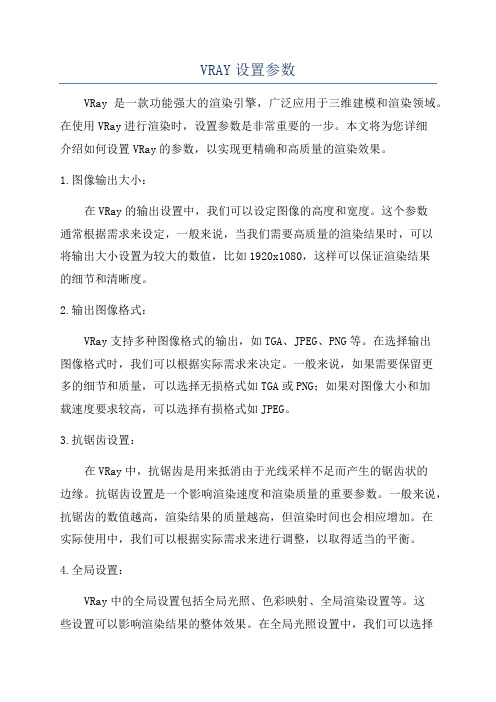
VRAY设置参数VRay是一款功能强大的渲染引擎,广泛应用于三维建模和渲染领域。
在使用VRay进行渲染时,设置参数是非常重要的一步。
本文将为您详细介绍如何设置VRay的参数,以实现更精确和高质量的渲染效果。
1.图像输出大小:在VRay的输出设置中,我们可以设定图像的高度和宽度。
这个参数通常根据需求来设定,一般来说,当我们需要高质量的渲染结果时,可以将输出大小设置为较大的数值,比如1920x1080,这样可以保证渲染结果的细节和清晰度。
2.输出图像格式:VRay支持多种图像格式的输出,如TGA、JPEG、PNG等。
在选择输出图像格式时,我们可以根据实际需求来决定。
一般来说,如果需要保留更多的细节和质量,可以选择无损格式如TGA或PNG;如果对图像大小和加载速度要求较高,可以选择有损格式如JPEG。
3.抗锯齿设置:在VRay中,抗锯齿是用来抵消由于光线采样不足而产生的锯齿状的边缘。
抗锯齿设置是一个影响渲染速度和渲染质量的重要参数。
一般来说,抗锯齿的数值越高,渲染结果的质量越高,但渲染时间也会相应增加。
在实际使用中,我们可以根据实际需求来进行调整,以取得适当的平衡。
4.全局设置:VRay中的全局设置包括全局光照、色彩映射、全局渲染设置等。
这些设置可以影响渲染结果的整体效果。
在全局光照设置中,我们可以选择光线追踪的深度和细节等参数,以获得逼真的光照效果。
在色彩映射设置中,我们可以调整亮度、对比度、色调映射等参数,以获得更好的色彩效果。
在全局渲染设置中,我们可以设定渲染的采样率、渲染线程数量等参数,以控制渲染的速度和质量。
5.材质设置:VRay中的材质设置是非常重要的,它直接影响渲染结果的质量和逼真度。
在VRay中,我们可以根据不同的材质类型,设置各种各样的参数,如反射、折射、散射、发射光等。
在设定材质参数时,我们要根据实际场景和需求,调整反射、折射等参数,以达到预期的效果。
6.光源设置:光源设置是VRay中的关键步骤之一,它决定了场景中的光照情况。
- 1、下载文档前请自行甄别文档内容的完整性,平台不提供额外的编辑、内容补充、找答案等附加服务。
- 2、"仅部分预览"的文档,不可在线预览部分如存在完整性等问题,可反馈申请退款(可完整预览的文档不适用该条件!)。
- 3、如文档侵犯您的权益,请联系客服反馈,我们会尽快为您处理(人工客服工作时间:9:00-18:30)。
V R A Y快速渲染参数设
置好
文档编制序号:[KKIDT-LLE0828-LLETD298-POI08]
[V-ray]快速渲染参数设置参考
一、分辨率的设置:打印A3的图分辨率有1280*960基本可以,因为我们是要快速出图,所以图大小只要够用就行。
二、全局参数设置:将默认灯光前的勾选要去掉。
三、反锯齿设置:类型选择自适应细分,抗锯齿过滤器选择四方形。
四、GI设置:1、勾选开关才会计算GI;2、首次反弹参数保持默认,二次反弹倍增器为,全局光引擎选择灯光缓冲。
五、发光贴图设置:1、当前预置选择“中”;2、模型细分改60,插补采样改30;3、勾选显示计算状态,这样可以看到计算过程。
六、灯光缓冲设置:1、细分值改为500;2
、也勾选显示计算状态。
七、采样器设置:1、噪波改为;2、最小采样改为12。
八、最后再把日志显示窗口去掉勾选。
